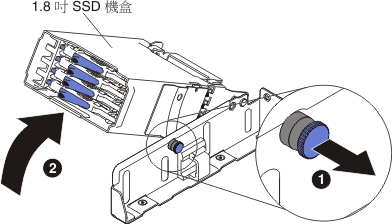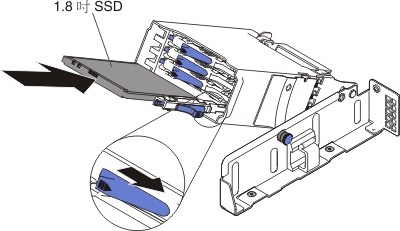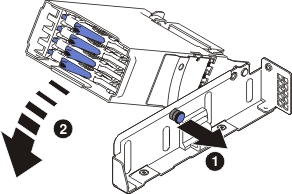安裝 1.8 吋硬碟
使用此資訊來安裝 1.8 吋硬碟。
下列注意事項說明伺服器支援的硬碟類型,以及安裝硬碟時必須考量的其他資訊:
- 視型號而定,計算節點的機槽中最多可安裝四個 1.8 吋 SAS/SATA 硬碟。
- 如需伺服器支援的選用裝置清單,請參閱 Lenovo ServerProven 網站。
- 檢查磁碟機和機槽是否有損壞跡象。
- 確定磁碟機已正確安裝於機槽中。
- 請參閱 ServeRAID 配接卡的文件,以取得安裝硬碟的指示。
- 伺服器中的所有磁碟機必須具有相同的傳輸速率;使用不同速率的磁碟機可能會造成所有磁碟機以最慢的磁碟機速度運作。
- 當您執行任何牽涉到安裝或拔掉纜線的步驟時,則必須先關閉計算節點。
小心
開啟伺服器電源時,釋放到內部伺服器元件的靜電,可能導致伺服器中止,從而造成資料遺失。如果要避免出現此潛在問題,在開機狀態下進行伺服器內部操作時,請一律使用靜電放電腕帶或其他接地系統。
若要安裝 1.8 吋硬碟,請完成下列步驟。
安裝硬碟背板之後,請完成下列步驟:
- 將蓋板安裝在計算節點上(如需相關指示,請參閱安裝計算節點蓋板)。
- 將計算節點安裝在機箱中(如需相關指示,請參閱在機箱中安裝計算節點)。
提供意見回饋